前面已经介绍了notepad++的安装步骤,接下来将为大家演示如何将其界面设置为简体中文。
1、 安装完成后,默认打开的界面为英文语言。
2、 如何安装Notepad++?
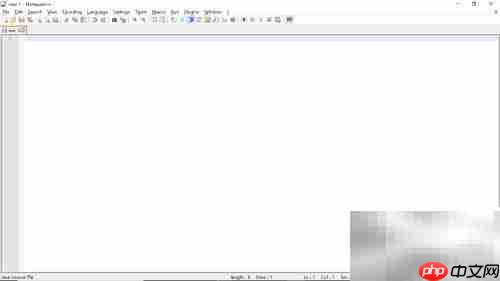
3、 点击菜单栏中的“设置”选项

4、 在下拉菜单中选择“偏好设置”以进行相关配置
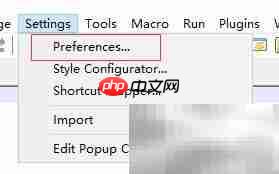

采用JSP开发的办公自动化产品、基于B/S结构,运行环境:JDK v1.5、Tomcat v5.5、MySQL v4.1,三者均为以上版本其他相关内容:可视化流程设计: 流程支持串签、会签和分支流程,可以设置流程节点的修改、删除权限,并可指定流程中各个用户在表单中可以填写的域。智能表单所见即所得设计: 智能设计,自动在数据库中生成表格,方便优化程序 公共交流: 集论坛、博客、聊天室于一体文件柜:C
 0
0

5、 进入设置窗口后,切换到“常规”选项卡
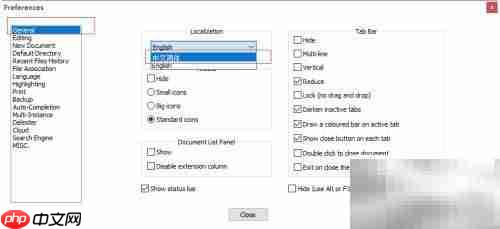
6、 将语言选项从English更改为简体中文,最后点击“确定”按钮保存更改。
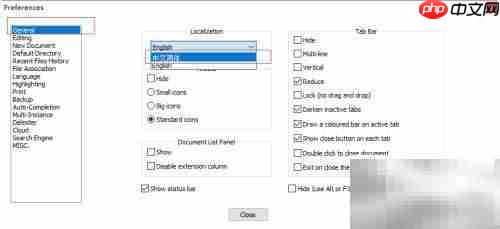
7、 设置成功后,界面将显示为中文,效果如下图所示:
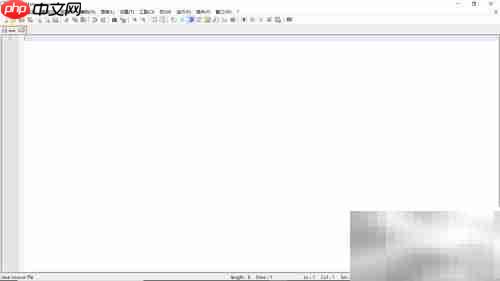
以上就是Notepad++设置简体中文方法的详细内容,更多请关注php中文网其它相关文章!

每个人都需要一台速度更快、更稳定的 PC。随着时间的推移,垃圾文件、旧注册表数据和不必要的后台进程会占用资源并降低性能。幸运的是,许多工具可以让 Windows 保持平稳运行。

Copyright 2014-2025 https://www.php.cn/ All Rights Reserved | php.cn | 湘ICP备2023035733号